Bestellung des SSL/TLS-Zertifikats
Wie bestellt man ein SSL/TLS-Zertifikat und welche Optionen gibt es für dessen weitere Verwaltung?
Neues Zertifikat bestellen
Falls Sie ein neues Zertifikat bestellen möchten, klicken Sie in der oberen Leiste Ihres Kundenkontos die Option Neu bestellen an. Sie können ein Zertifikat von den folgenden vier Zertifizierungsstellen erwerben: DigiCert, Thawte, Symantec, GeoTrust und RapidSSL.
Wählen Sie das gewünschte Zertifikat aus und klicken Sie Bestellen an.
Parameter des Zertifikats
Geben Sie den genauen Namen der Domain an, für welche das Zertifikat ausgestellt werden soll. Wählen Sie die Laufzeit des Zertifikats aus und je nach Bedarf auch die Erweiterung um SANs, falls das von Ihnen gewählte Zertifikat diese Funktion unterstützt.
Kontaktangaben
Füllen Sie die folgenden Angaben aus, die in der Bestellung des SSL/TLS-Zertifikats aufgeführt werden:
- Zertifikatsinhaber – Firma/Person, für welche das Zertifikat ausgestellt wird.
- Kontaktperson für Autorisierung – Diese Person wird von der Zertifizierungsstelle kontaktiert, damit die Bestellung und Zertifikatsanforderung verifiziert werden können.
- Technischer Ansprechpartner - Auf diese E-Mailadresse werden technische Informationen (z.B. Hinweise auf das Ablaufdatum des Zertifikats) und auch das ausgestellte Zertifikat abgesendet.
- Rechnungsangaben – Auf diese Angaben wird die Rechnung ausgestellt. Die Zahlungsaufforderung und nachfolgend auch der Steuerbeleg werden auf die aufgeführte E-Mailadresse abgesendet.
Validierung des Zertifikats
Bei den DV-Zertifikaten können Sie in diesem Teil der Bestellung die Verifizierungsmethode für die Validierung Ihrer Bestellung auswählen. Es kann sich um eine Verifizierung per E-Mail handeln, die an die Alias-Adressen der gegebenen Domain versendet wird, um Validierung per einen DNS-Eintrag oder um Validierung per eine FTP-Datei.
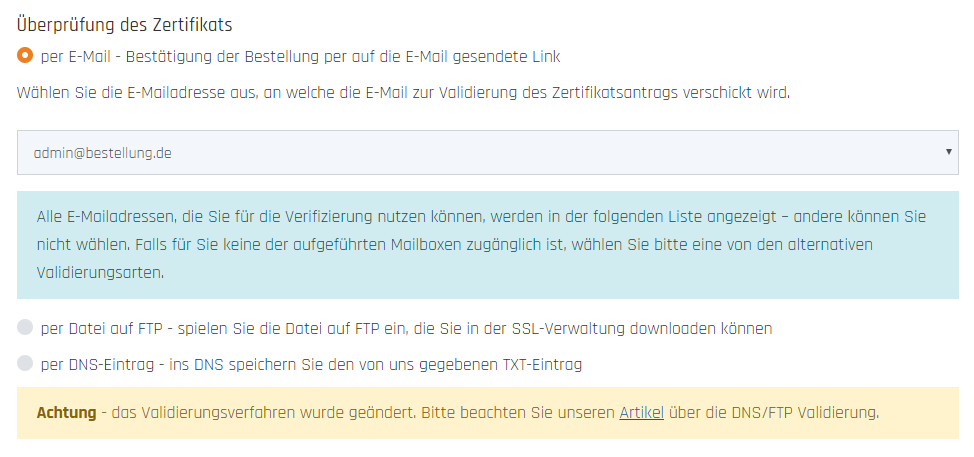
Den öffentlichen Schlüssel (CSR) einfügen
Für die Ausstellung des bestellten Zertifikats müssen Sie einen öffentlichen Schlüssel (CSR request) erstellen. Dieser ist für die Zertifizierungsstelle bestimmt, denn erst aufgrund dieser Anforderung kann die CA das Zertifikat generieren. Für die Erstellung des CSR-Codes und seine Speicherung in das Bestellformular können Sie unser Tool nutzen (CSR und privaten Schlüssel erstellen). Wie Sie den öffentlichen Schlüssel (CSR) direkt auf Ihrem Server generieren können, erfahren in dem Artikel über CSR. Den erstellten Code können Sie in die Bestellung in das Dialogfenster als Text einkopieren.
Sobald der CSR in die Bestellung eingefügt wird, werden Ihnen die in ihm enthaltenen Informationen angezeigt. Für die TLS/SSL Zertifikate muss jeder CSR request über die Verschlüsselungstiefe von 2048 Bits verfügen, für die Code Signing Zertifikate von 3072 Bits.
Falls Ihnen nach dem Hochladen der Zertifikatsanforderung das System einen CSR-Error meldet, kontaktieren Sie unseren Kundensupport. Meistens handelt es sich im eine Unstimmigkeit in dem Namen der bestellten Domain und in dem Domainnamen im CSR (Common Name), oder um einen Tippfehler in dem Namen des Antragstellers (Organisation) im CSR und in der Bestellung.
Zusammenfassung der Bestellung
In dem letzten Schritt der Bestellung können Sie alle angegebenen Informationen überprüfen. Eventuell können Sie uns eine Notiz in dem Kommentarfeld hinterlassen – aber Achtung, wenn Sie diese Möglichkeit nutzen, wird die Bestellung des Zertifikats manuell bearbeitet. Bevor Sie die Bestellung absenden, müssen Sie noch den Geschäftsbedingungen zustimmen.
Verlängerung – Erneuerung des Zertifikats (Renew)
Falls Ihr Zertifikat in der nächsten Zeit abläuft (seine Laufzeit endet), ist diese Information in der Hauptübersicht Ihres Kontos angezeigt, in der Spalte Ablaufende Zertifikate. Bei dem konkreten Zertifikat wird sein Ablaufdatum dargestellt. Falls Sie die Laufzeit des Zertifikats verlängern möchten, müssen Sie das Zertifikat erneuern. Dies können Sie durch das Anklicken des Symbols der Lupe und nachfolgend des Buttons Verlängern tun.
Bestellungen und ihr Detail
Auf der Hauptseite Ihres Kundenkontos, in der Übersicht, unter Bestellungen, werden Ihre aktuellen Bestellungen aufgelistet. Wenn Sie das Symbol der Lupe anklicken, werden Ihnen Details der Bestellung angezeigt. Falls Sie den öffentlichen Schlüssel (CSR) bisher nicht eingespielt haben, können Sie es nun hier tun. Im Detail der Bestellung können Sie sich ebenfalls die Validierungsmail nochmals zusenden und den Status der Überprüfung der Domains anzeigen lassen.
Zertifikatsliste(n)
In der Zertifikatsliste finden Sie alle aktuell gültigen Zertifikate und auch die Zertifikate, die bereits abgelaufen sind. Falls Sie die Laufzeit des Zertifikats verlängern möchten, müssen Sie das Zertifikat erneuern. Dies können Sie durch das Anklicken des Symbols der Lupe und nachfolgend des Buttons Verlängern tun.
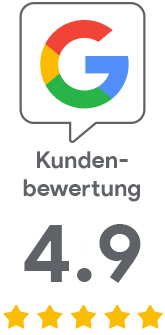
Es tut uns leid, dass Sie hier für Ihren Bedarf nichts Passendes gefunden haben.
Helfen Sie uns, diesen Artikel zu verbessern. Schreiben Sie uns bitte, was Sie hier erwartet und nicht erfahren haben.